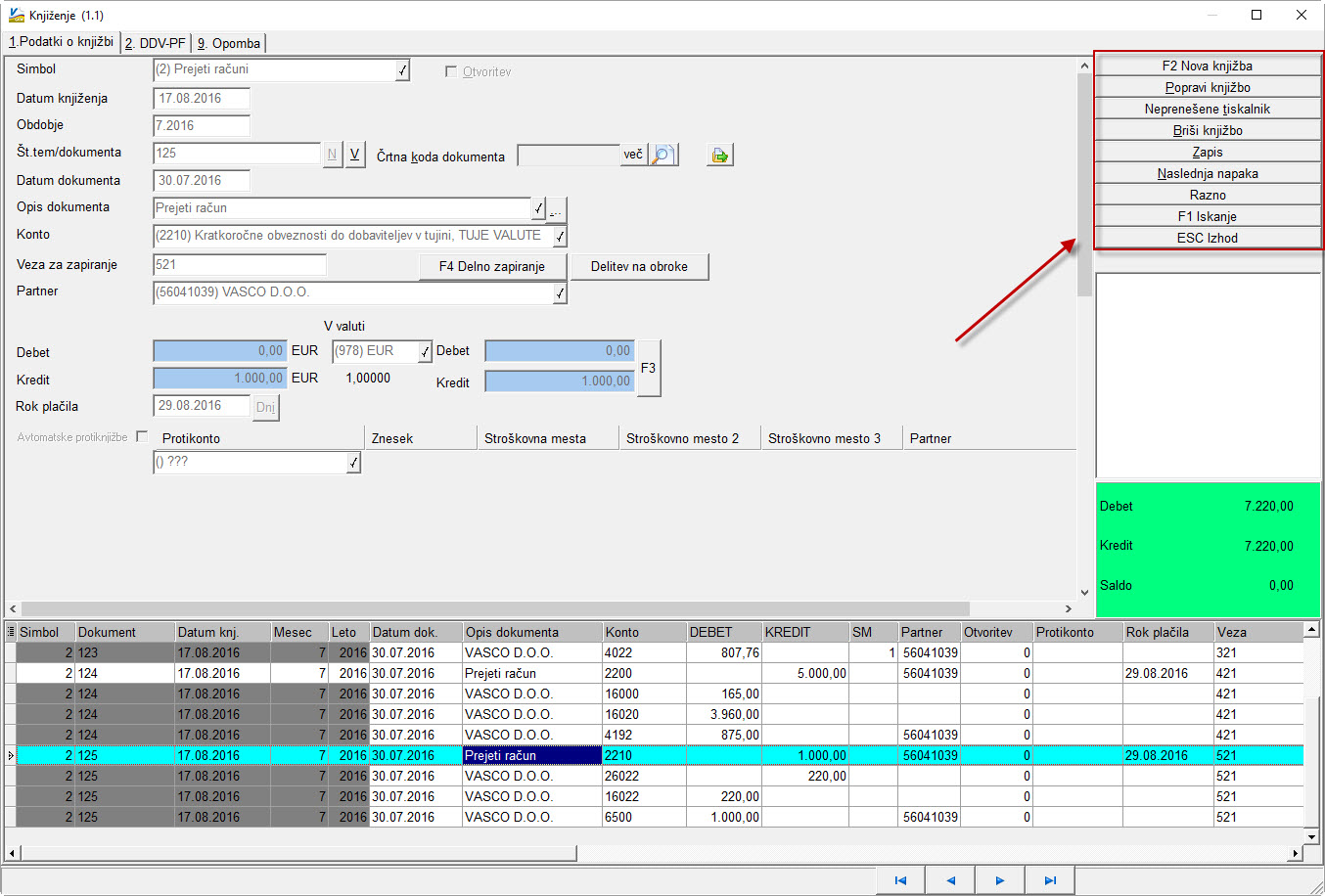To spletno mesto uporablja piškotke s katerimi zagotovimo najboljšo mono uporabniško izkušnjo in piškotke s katerimi merimo obiskanost spletnega mesta. Podatki o piškotkih so shranjeni v vašem brskalniku in opravljajo funkcije, kot je merjenje časa obiska določene spletne strani. Več o piškotkih si lahko preberete tukaj.
Knjiženje je najbolj pogosto opravilo pri delu s programom glavna knjiga. Program med vnosom knjižb teh ne shranjuje takoj v glavno knjigo, ampak so v neprenešenih knjižbah. Po končanem vnosu določenega dela knjižb (ene temeljnice, banke ali blagajne) mora biti stanje knjižb debet – kredit izravnano. Potem knjižbe prenesemo v glavno knjigo, dnevnik knjiženja, bilance. Neprenešene knjižbe so shranjene, torej lahko med knjiženjem zapustimo knjiženje, izključimo računalnik in podatki so po vklopu računalnika v nespremenjenem stanju.
Program dovoljuje knjiženje v tekoče leto in prve štiri mesece naslednjega leta, potem je potrebno obvezno narediti zaključek leta (razen v primeru revizij, stečajev, v tem primeru je možno podaljšanje obdobja knjiženja). Ob zaključku leta program sam naredi otvoritveno temeljnico. Pri zaključku leta program izbriše knjižbe preteklega leta (pred tem celotno bazo arhivira v preteklo leto), knjižbe tekočega leta pa pusti nedotaknjene.
Za vsako knjižbo moramo vnesti naslednje podatke:
- simbol: Vnesemo šifro simbola. Šifrant simbolov je prednastavljen, lahko pa v šifrant vnesemo nov simbol. Ob knjiženju lahko do šifranta dostopamo s pritiskom na tipko F1, novo šifro pa odpremo s tipko F2.
- datum knjiženja: Ta datum je le informativnega značaja, torej ne vpliva na razporeditev dogodka. Če želimo vnesti za datum knjiženja današnji datum, lahko pritisnemo znak + (na numeričnem delu tipkovnice takoj nad tipko ENTER). Datum knjiženja mora biti vedno večji ali enak kot je datum dokumenta. Datum lahko vnašamo v več oblikah: če želimo npr. vnesti datum 31.5.2023 lahko vtipkamo 31052023, 31,5,2023, 31.05.2023 ali samo 3105.
- mesec, leto obračunskega obdobja: Vnesemo mesec in leto npr: 5.23, kar pomeni maj 2023. Na osnovi tega podatka program razvrsti dogodek v bilančni mesec. Knjižimo lahko s poljubnim datumom knjiženja in poljubnim datumom dokumenta.
- številka temeljnice, dokumenta: Vnesemo lahko tudi črke, ločila. Pri tem si lahko pomagamo s tipkama N in V. Tipka V prikaže vse dokumente, ki so že bili poknjiženi pod tem simbolom, tipka N pa ponudi naslednjo številko dokumenta (če pri vnosu številke temeljnice, dokumenta ne uporabljamo črk ali ločil).
- Črtna koda dokumenta: Se pojavi samo v primeru če imamo vklopljen dodaten modul dokumentnega sistema.
- datum dokumenta: Vnesemo datum dogodka. Datum dokumenta ne sme biti novejši od datuma knjiženja.
- opis dokumenta: Za hitrejši vnos lahko uporabljamo šifrant opisov dokumenta. NPR: Pri vsakem vnosu plačila pri opisu dokumenta vpišemo PLAČILO RAČUNA. Da vedno ne tipkamo celotnega besedila pritisnemo tipko F1 in v šifrant vnesimo: 1 PLAČILO RAČUNA. Potem šifrant z ESC tipko zapustimo. Pri opisu dokumenta namesto PLAČILO RAČUNA vpišimo 01 (obvezno vodilna ničla) in program bo vnos 01 zamenjal z besedilom. Kaj pa, če bi hoteli pod opis dokumenta vnesi PLAČILO RAČUNA 532-95. Pri opisu dokumenta vnesimo 01532-95. Prve dve številki pri opisu (01) bo program zamenjal z besedilom PLAČILO RAČUNA, ostale bo pripisal. Na koncu polja opis dokumenta imamo na voljo tudi tipko na kateri lahko vklopimo zamenjave opisa na protiknjižbah z drugim opisom, kot je na vodilni knjižbi.
- konto: Vnesemo lahko le analitični konto, ker na sintetičnega knjižbe niso dovoljene. Za pomoč pri vnosu, si lahko ogledamo kontni plan s pritiskom na tipko F1. Če pa konto še ni vnesen, moramo najprej pritisniti F1, takoj potem pa še F2 za nov vnos ob potrditvi, konto izberemo s tipko Enter.
- partner: Ta podatek vnašamo samo v primeru, če je vnesen konto saldakonto. Za pomoč pri vnosu si lahko ogledamo partnerje s pritiskom na tipko F1. Po pritisku na F1 se znajdemo v šifrantu partnerjev. S ponovnim pritiskom na tipko F1 najdemo partnerja po abecedi, s tipko F3 pa po šifri. Če partner še ne obstaja, ga s pritiskom na tipko F2 vnesemo. Partnerja lahko vnesemo tudi tako, da namesto šifre vpišemo naziv partnerja ali pa samo prvih nekaj črk naziva (Primer: knjižimo račun partnerja Vasco d.o.o.. Pri vnosu partnerja lahko vtipkamo samo npr. »Vas« in pritisnemo tipko ENTER. Če je to edini partner, ki se začne na »Vas« bo program vzel tega partnerja, v primeru, da jih bo več pa bo ponudil vse partnerje, ki se začnejo na »Vas«.). Lahko pa uporabimo tudi iskanje kjerkoli. V tem primeru namesto šifre partnerja vnesemo dve poševnici in tekst po katerem želimo iskati (npr. vnos //vas bi našel vse partnerje ki imajo v nazivu, naslovu, pošti,… besedo »vas«). Ta tip iskanja lahko uporabimo tudi v drugih šifrantih. Med knjiženjem lahko partnerja dodamo v šifrant tudi preko storitve VPI (Vasco poslovni imenik) – storitev ni brezplačna, za vklop storitve se je potrebno naročiti. Namesto, da v polje partner vnesete šifro ali naziv partnerja, lahko vnesemo v polje davčno številko in program bo ponudil vse podatke o partnerju, katere samo potrdimo in partner se bo avtomatsko vpisal v šifrant partnerjev.
- veza: Ta podatek vnašamo samo v primeru, če je vnesen konto saldakonto. Veza služi za povezavo računa in plačila računa, na podlagi veze program zapira knjižbe oz. odprte postavke.
- stroškovno mesto: Ta podatek vnašamo samo v primeru, če je konto označen da ima stroškovna mesta. Za pomoč pri vnosu si lahko ogledamo stroškovna mesta s pritiskom na tipko F1. Po pritisku na F1 se znajdemo v šifrantu stroškovnih mest. Ko se nahajamo v šifrantu, lahko iščemo stroškovno mesto po šifri, nazivu, lahko pa vnesemo novo strokovno mesto.
- Stroškovno mesto 2, kakor SM1 se ta podatek vnaša na knjižbi kot drugi šifrant.
- Stroškovno mesto 3, kakor SM1 se ta podatek vnaša na knjižbi kot tretji šifrant.
- debet in kredit: Program dovoljuje vnos samo debet ali samo kredit naenkrat na eno knjižbo!
- datum valute oz. rok plačila: Podatek vnašamo samo v primeru, če je vnesen konto saldakonto. Datum valute je obvezen, če želimo za zapadle obveznosti izračunati obresti ali izpisati zapadle obveznosti ali terjatve po dnevih. Obvezen je tudi zaradi izračuna DDV-ja. Pri knjiženju računov lahko namesto vnosa datuma valute pritisnemo tipko F1 ali kliknemo na gumb D. Program vpraša za število dni. Vnesemo npr. 8 dni in program izpiše datum (8 dni naprej od datuma dokumenta).
- protikonto: Pri avtomatskem knjiženju na protikonto je vnos tega podatka obvezen. Če je avtomatsko knjiženje na protikonto izključeno, je to le informativni podatek. Avtomatsko knjiženje vklopimo s kljukico na levi strani (avtom.). Za vklop avtomatskih knjižb lahko uporabimo tudi presledek na tipkovnici. Če je znesek, ki ga želimo knjižiti na protikonto enak kot na knjižbi, ki jo vnašamo, tukaj tega zneska ni potrebno vnesti. Vnesemo samo konto. Če je znesek manjši, oziroma želimo knjižiti avtomatsko na več protikontov se ob vnosu zneska pojavi novo polje za vnos drugega oziroma tretjega protikonta.
- valuta: Pri knjiženju na devizni konto vnesemo valuto.
- znesek v valuti: Če je konto na katerega knjižimo devizni, nas program vpraša za znesek v valuti. Pred tem smo lahko vnesli tudi znesek v EUR. Program zna tudi sam preračunati znesek iz valute v EUR. Pred tem smo morali seveda vnesti tečajno listo. Pri vnosu zneska v EUR pustimo 0, potem vnesemo znesek v valuti in šifro valute. Potem pritisnemo tipko F3 in program preračuna znesek (tečaj upošteva na datum dokumenta). Lahko pa vnesemo znesek v EUR in znesek v valuti brez uporabe tipke F3. V tem primeru nam program pod šifro valute izpiše tečaj po katerem smo dejansko poknjižili račun. Pri deviznih kontih je vnos valute in zneska v valuti obvezen, razen v primeru ko knjižimo tečajne razlike.
Po vnosu vseh podatkov za eno knjižbo program vpraša za pravilnost vnosa. Pritisnemo Da ali samo potrdimo s tipko ENTER. To knjižbo je program shranil v neprenešene knjižbe. Neprenešene knjižbe še niso v glavni knjigi in zato jih lahko še popravljamo. Saldo neprenešenih knjižb vidimo v desnem delu ekrana.
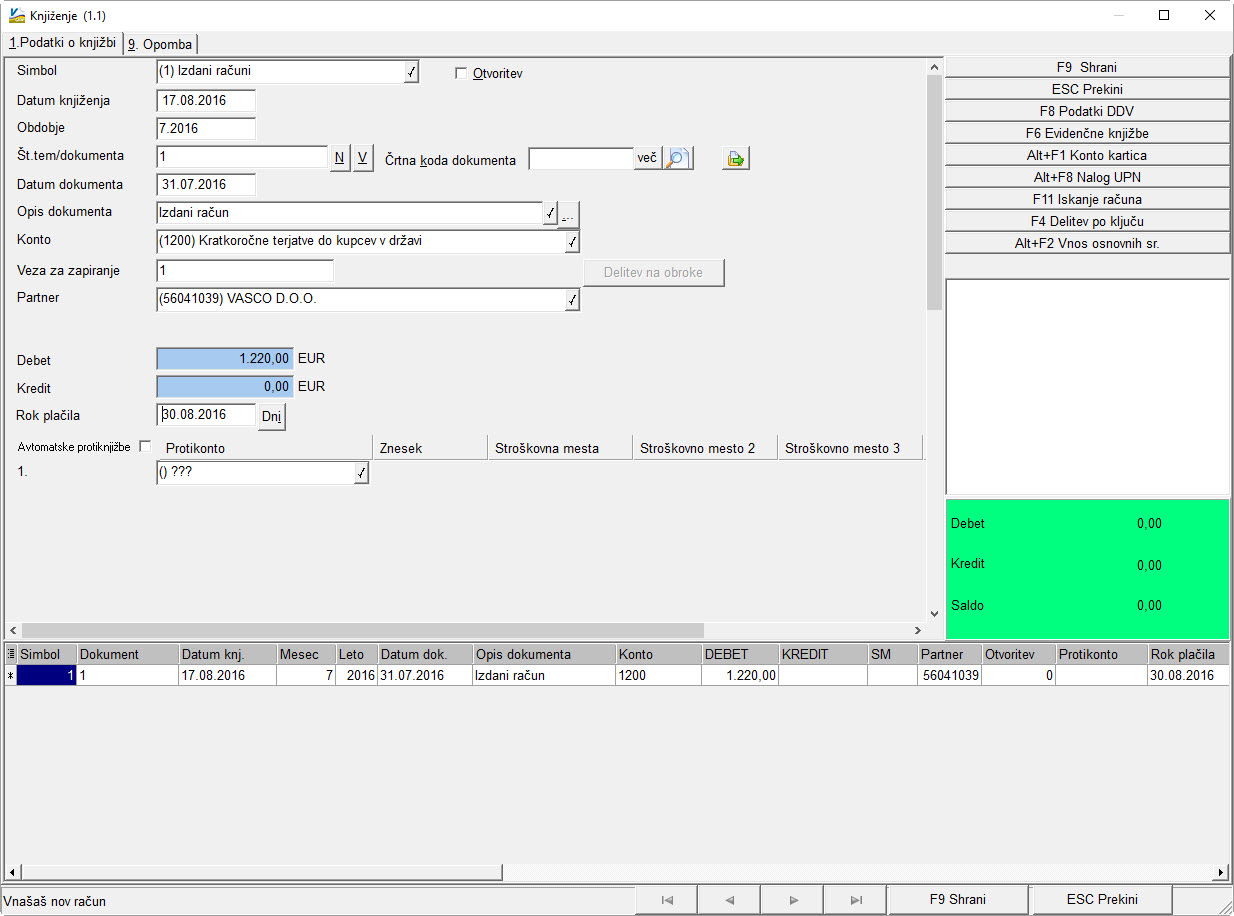
Vnos UPN naloga med knjiženjem prejetega računa
Ko knjižimo prejet račun in na prvi strani vnesemo vse podatke, vključno z rokom plačila, pritisnemo kombinacijo tipk ALT+F8
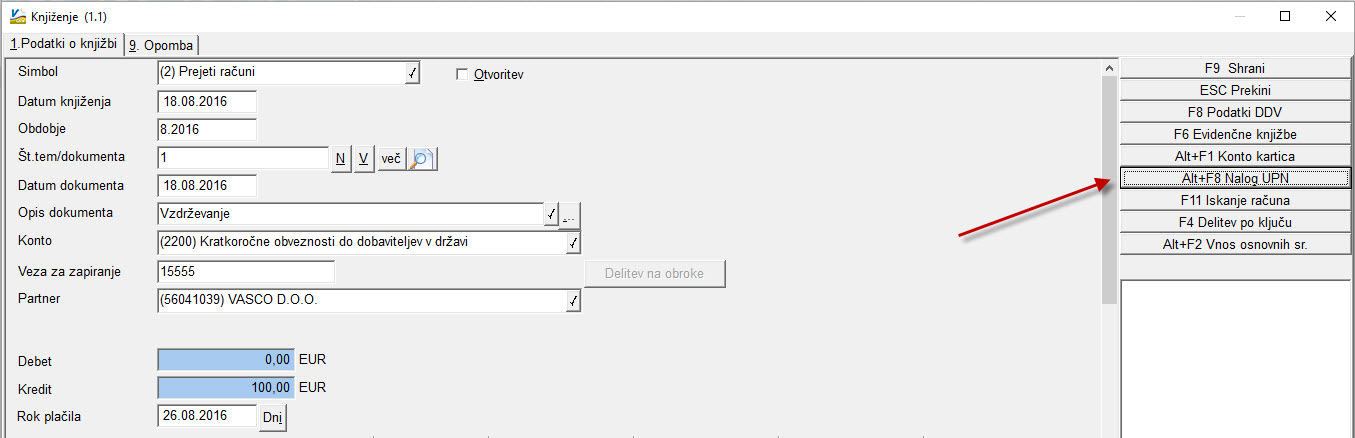
Prikaže se UPN nalog katerega shranimo s tipko F9 Potrdi. Pred shranitvijo lahko nalog tudi razdelimo na več obrokov s tipko F6, razdelitev ne vpliva na samo knjižbo in odprte postavke. Ko potrdimo nalog, poknjižimo še DDV preko tipke F8. Priprava ISO SEPA datoteke za banko na povezavi 2.4.1.
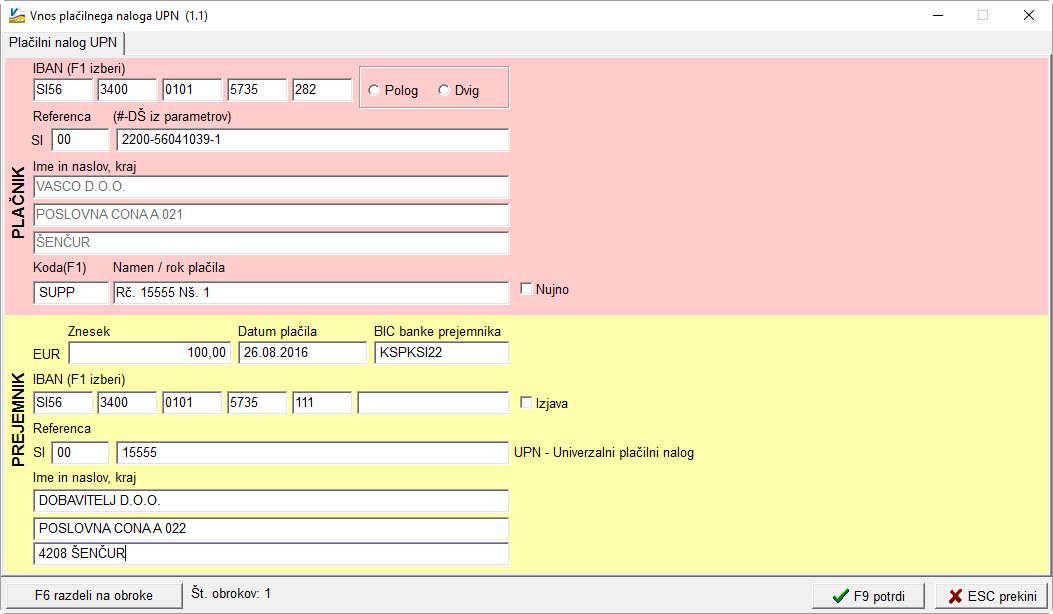
Delitev knjižb po stroškovnih mestih in uporabo ključa med knjiženjem
Ko knjižimo npr. prejet račun in na prvi strani vnesemo vse podatke, ter s tipko F8 izpolnimo DDV podatke, je na desni strani vidna tipka F4 Delitev s ključem. Odpre se meni v katerega vnesemo konto stroška, vrsto delitve, znesek se vpiše sam, lahko pa ga tudi spremenimo in vpišemo poljubni znesek delitve.
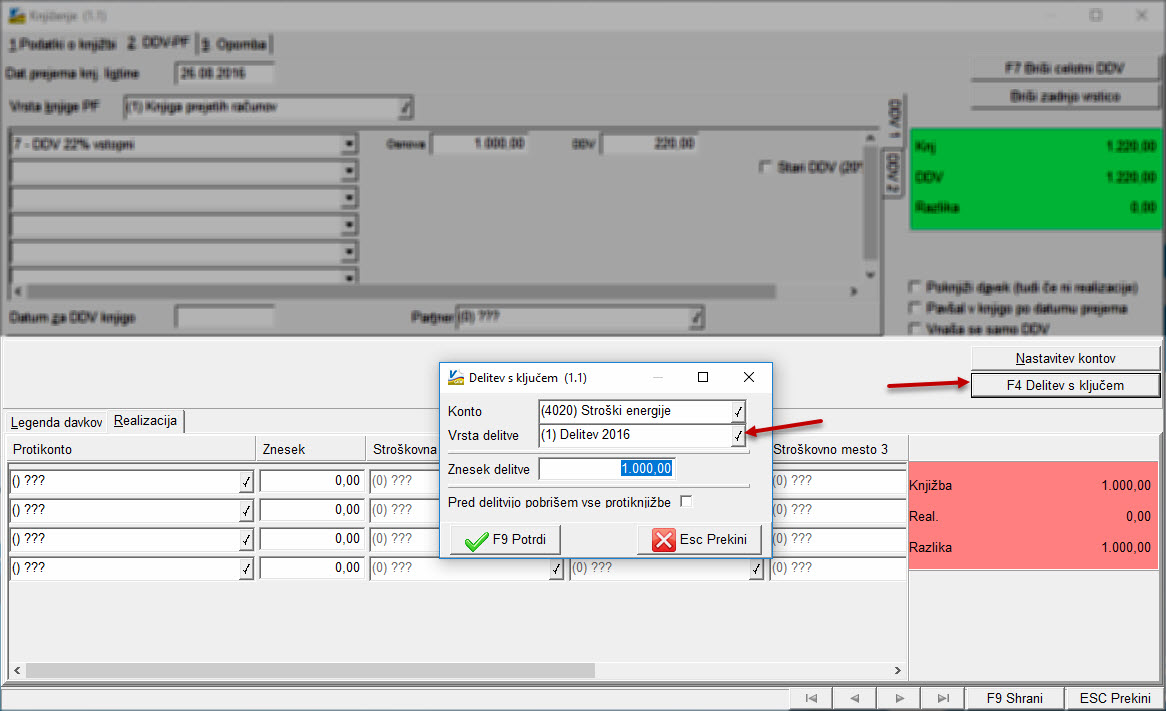
V šifrantu delitve določimo naziv in ključ delitve.
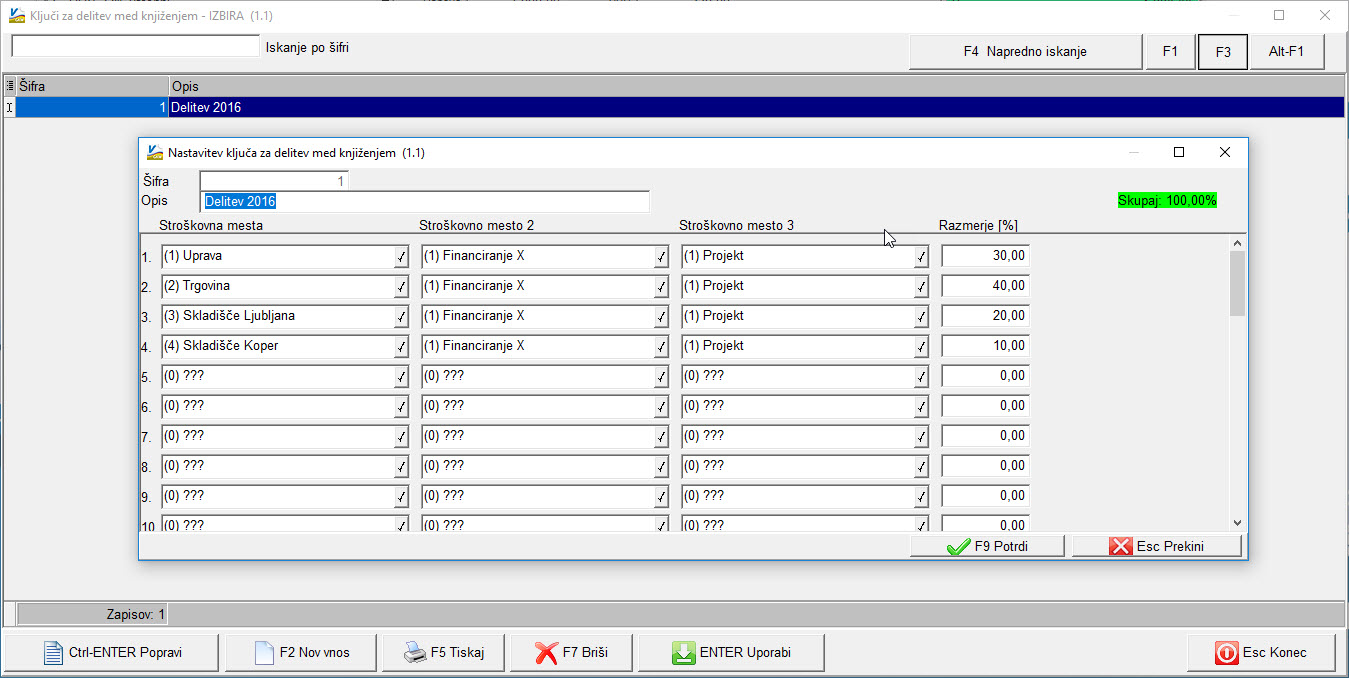
Ko delitev potrdimo se bo v spodnjem delu, na zavihku Realizacija strošek avtomatsko razdelil glede na izbran ključ.
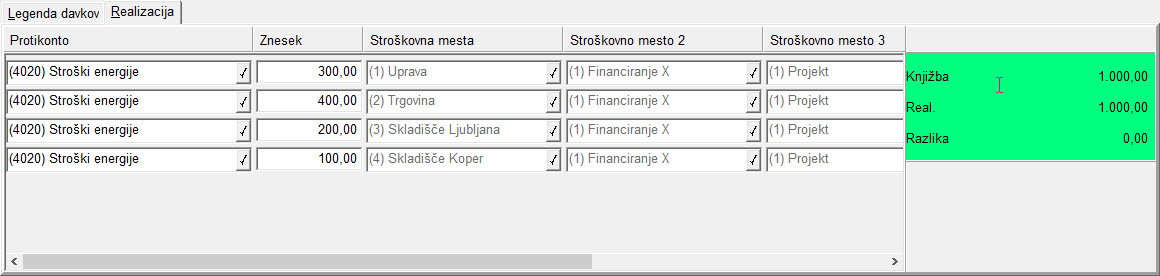
Pregledovanje neprenešenih knjižb in delo s neprenešenimi knjižbami
V desnem delu ekrana pa se pojavi devet možnosti za nadaljnje delo:
- F2 Nova knjižba: Vnašamo naslednjo knjižbo. Vsebina prejšnje knjižbe (razen zneskov) se ponovi, torej samo pretipkamo tiste stvari, ki so se spremenile od prejšnje knjižbe.
- popravi knjižbo: Lahko popravljamo knjižbo, ki je osvetljena v spodnjem delu ekrana. Lahko jo popravljamo tudi tako, da nanjo dvakrat kliknemo z levim gumbom na miški.
- izpis neprenešenih knjižb na tiskalnik: Neprenešene knjižbe lahko izpišemo na tiskalnik. Pred izpisom na tiskalnik program ponuja dodatne možnosti, lahko popravimo naziv izpisa in izberemo kam naj program naredi izpis (tiskalnik/PDF-e-pošta/izvoz v xls).
- briši knjižbo: Pobrišemo knjižbo, ki je osvetljena v spodnjem delu ekrana.
- zapis: Saldo neprenešenih knjižb mora biti enak nič. Vnesene knjižbe se prepišejo v glavno knjigo. Če so na knjižbah napake nam program ob kliku na zapis javi število napak, knjižbe z napakami pa v spodnjem delu ekrana obarva rdeče. Za prikaz napake pri posamezni knjižbi, kliknemo na knjižbo z desnim gumbom na miški in izberemo opis napake. Za lažji pregled napak je na voljo tipka Naslednja napaka – program sam skoči na naslednjo knjižbo, na kateri je napaka.
- razno: Pojavi se dodatni meni s katerim si lahko olajšamo popravljanje knjižb. Če smo npr. knjižili celo temeljnico pod napačnim simbolom, pozabili obkljukati otvoritev, pozabili vnesti stroškovno mesto,…lahko pa vse neprenešene knjižbe tudi pobrišemo.
- F1 Iskanje Uporabljamo za iskanje določene knjižbe v neprenešenih knjižbah, služi za pomoč pri odkrivanju napak pri knjiženju
- ESC izhod: Prenehamo z vnašanjem knjižb. Knjižbe, ki so shranjene in jih vidite na seznamu v spodnjem delu ekrana ostanejo v neprenešenih knjižbah, dokler jih ne zapišemo ali pobrišemo.